ZyXEL маршрутизаторите имат възможност да стартират гост Wi-Fi мрежа. Какво представлява тази функция, за какво е предназначена и как да я настроите, ще научите от тази статия. Или можете да отидете направо към настройката.
Самото име „Мрежа за гости“ говори само за себе си. След конфигуриране на тази функция, вашият рутер ZyXEL Keenetic ще излъчва друга безжична Wi-Fi мрежа. Свързвайки се с които, ще бъде възможен достъп до Интернет. Мрежата за гости ще има различно име и, ако е необходимо, паролата за свързване с него. Основната разлика между мрежата за гости и основната е, че устройствата, свързани към мрежата за гости, няма да имат достъп до вашата локална мрежа.
Всъщност много полезна функция. Например: приятели идват при вас, добре, разбира се, те използват вашата Wi-Fi. Имате конфигуриран рутер ZyXEL, който разпространява този Wi-Fi. Освен това можете да имате локална мрежа, настроена между вашите устройства (за споделяне на файлове, гледане на филми по телевизията чрез DLNA, игра на игри и т.н.). Така че, ако вашите приятели, гости или просто познати се свържат с вашата основна мрежа, тогава те могат да имат достъп до файлове във вашата локална мрежа. Това не е много добре, съгласете се. Същото е и с клиентите в офиса. Няма начин в офиса без локална мрежа, но за клиенти стартираме мрежа за гости.
Ние просто създаваме мрежа за гости, към която ще се свържат нашите приятели, гости, съседи, клиенти и т.н., те ще използват интернет, но няма да имат достъп до локалната мрежа.
Настройка на мрежа за гости на ZyXEL
Всъщност всичко е много просто. Влизаме в настройките на нашия рутер. За да направите това, отидете на браузъра на 192.168.1.1 и посочете данните за вход и парола, за да въведете настройките. Информацията за вход е посочена в долната част на рутера. Или вижте подробни инструкции.
В Настройки отворете раздела Wi-Fi мрежа , след което щракнете върху раздела Мрежа за гости (отгоре).
Поставете отметка в квадратчето до Разрешаване на достъп на гостите . След това можете да зададете собственото си име за мрежата за гости. Там името по подразбиране е Guest . Можете да го изтриете и да напишете своето. Или просто добавете нещо преди думата гост.
Ако искате да защитите вашата мрежа, изберете "WPA2-PSK" пред елемента за защита на мрежата . Ако искате мрежата да бъде отворена, изберете „Не“ . Ако сте инсталирали защита, въведете по-долу паролата за мрежата за гости. Можете да оставите останалите настройки непроменени. Щракнете върху бутона Прилагане, за да запазите .
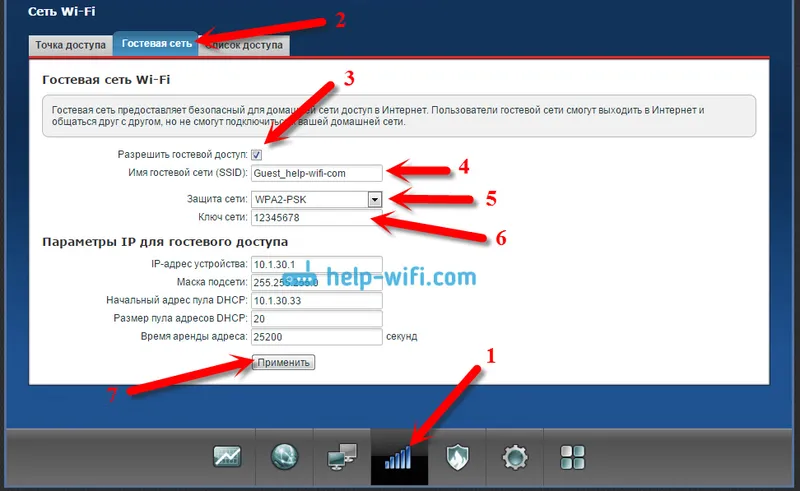
Това е всичко, рутерът веднага ще започне да излъчва нова безжична мрежа. Можете също да рестартирате рутера (изключете и включете захранването).
Ето моята основна и гост мрежа на лаптоп.
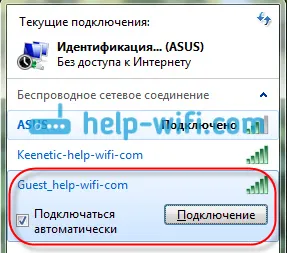
Свързваме се с него и можете да отидете онлайн. Всички устройства, които са свързани към новата мрежа, се показват в статистиката на рутера и можете да ги преглеждате. Писах тук как да го направя. Странно е, че не направиха никакви настройки за ограничаване на скоростта за мрежата за гости на ZyXEL. Поне не открих нещо подобно, мисля, че способността да се ограничи скоростта би била полезна за мнозина.
Забелязах, че има проблем, когато няма достъп до Интернет през мрежата за гости. Мисля, че това е проблем в настройките на рутера за работа с доставчика (проверете настройките за WAN връзка). Защото няма специални настройки за отделна мрежа. И ако вашият Интернет работи през основната мрежа, но не работи през мрежата за гости, тогава пишете в коментарите, ние ще го разберем.
И още един много важен момент. Всички устройства, свързани към Wi-Fi за гости, ще имат достъп до настройките на вашия рутер. Затова препоръчвам да зададете добра парола, за да защитите контролния панел на вашия рутер ZyXEL. Как да направите това, написах подробно в тази статия.
Ако имате въпроси, оставете ги в коментарите. Късмет!


